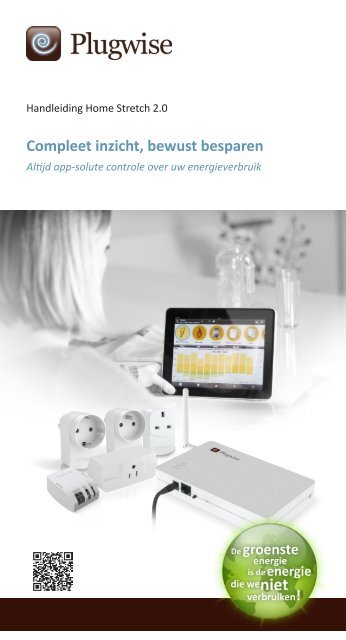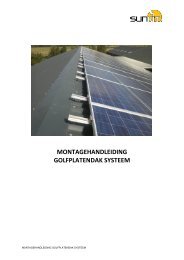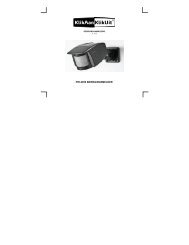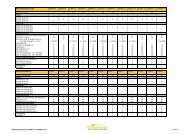Download handleiding Stretch 2.0 - De Bespaar Bazaar
Download handleiding Stretch 2.0 - De Bespaar Bazaar
Download handleiding Stretch 2.0 - De Bespaar Bazaar
You also want an ePaper? Increase the reach of your titles
YUMPU automatically turns print PDFs into web optimized ePapers that Google loves.
Handleiding Home <strong>Stretch</strong> <strong>2.0</strong><br />
Compleet inzicht, bewust besparen<br />
Altijd app-solute controle over uw energieverbruik
Energiemanager<br />
‘Gefeliciteerd met de aanschaf van uw Energiemanager!<br />
Hiermee heeft u de eerste stap gezet richting een duurzaam<br />
huishouden en het verlagen van uw energiekosten.’<br />
Inhoudsopgave<br />
Inhoud van de Energiemanager<br />
<strong>De</strong> Energiemanager installeren<br />
Belangrijk voor uw installatie<br />
Het installatieproces samengevat<br />
Het installatieproces in de app samengevat<br />
Betekenis van de LED-lampjes op de <strong>Stretch</strong> <strong>2.0</strong><br />
Apparaten benoemen<br />
Switch, Scan en/of Sense toevoegen<br />
Apparaten koppelen aan uw Switch of Scan<br />
Plugwise app ontdekken<br />
Control<br />
Grafieken<br />
Besparingstips<br />
Instellingen<br />
Hoofdmeter (indien u een Smile P1 heeft)<br />
Overzicht (indien u een Smile P1 heeft)<br />
<strong>De</strong> opbouw van een Plugwise netwerk (algemene uitleg)<br />
Vervolg betekenis van de LED-lampjes<br />
Productspecificaties<br />
Milieu<br />
Ondersteuning en contact<br />
2<br />
Pagina<br />
3<br />
4<br />
4<br />
5<br />
6<br />
8<br />
9<br />
10<br />
11<br />
12<br />
12<br />
15<br />
15<br />
16<br />
17<br />
17<br />
18<br />
21<br />
22<br />
25<br />
25<br />
Be wise, plug in.
Inhoud van de Energiemanager<br />
3<br />
Energiemanager<br />
Controleer of de volgende onderdelen in de verpakking van uw Energiemanager zitten:<br />
<strong>De</strong> Quick Start <strong>handleiding</strong> en de<br />
installatielijst. <strong>De</strong> installatielijst is een<br />
referentielijst voor geïnstalleerde<br />
producten.<br />
<strong>Stretch</strong> <strong>2.0</strong>: bestuurt het Plugwise systeem.<br />
Adapter: stroomvoorziener voor de<br />
<strong>Stretch</strong> <strong>2.0</strong>.<br />
Circle+ of Stealth+ (grijze achterkant):<br />
energiemeter en schakelaar.<br />
Hiernaast ook coördinator van de<br />
overige energiemeters.<br />
www.plugwise.nl/app<br />
<strong>Download</strong> naar de Plugwise app voor<br />
de <strong>Stretch</strong> <strong>2.0</strong> (en de Smile P1): geeft<br />
inzicht in uw energieverbruik en<br />
schakelt apparaten.<br />
Wandbevestiging: hiermee kunt u<br />
eenvoudig uw <strong>Stretch</strong> <strong>2.0</strong> aan de<br />
muur bevestigen door middel van een<br />
schroefbevestiging.<br />
UTP-kabel: voor bekabelde verbinding<br />
van de <strong>Stretch</strong> <strong>2.0</strong> met uw internetrouter.<br />
Circle+ < Of > Stealth+ Circle < Of ><br />
Stealth<br />
Optioneel één of meerdere Circle(s) of<br />
Stealth(s): energiemeter en schakelaar<br />
voor apparaten.<br />
Het aantal meegeleverde Circles of<br />
Stealths is afhankelijk van het pakket dat<br />
u heeft besteld.<br />
Indien u al gebruikservaring heeft met Plugwise, is het van belang om te weten dat de Plugwise<br />
<strong>Stretch</strong> <strong>2.0</strong> niet samenwerkt met Source.<br />
Be wise, plug in.
<strong>De</strong> Energiemanager installeren<br />
4<br />
Energiemanager<br />
Afhankelijk van uw bestelling, bevat uw pakket een Circle of<br />
Stealth als energiemeter. Gemakshalve gebruiken wij in deze<br />
<strong>handleiding</strong> de Circle als voorbeeld. <strong>De</strong> Stealth is net als de<br />
Circle een energiemeter. In tegenstelling tot de Circle die u in<br />
het stopcontact steekt is de Stealth een inbouwmodule.<br />
Wij adviseren de inbouw van de Stealth te laten uitvoeren<br />
door een erkend installateur.<br />
Belangrijk voor uw installatie<br />
Let bij het installeren van uw Plugwise netwerk op de volgende punten:<br />
• Alle Circles dienen op een maximale afstand van 5 tot 10 meter van elkaar<br />
te worden geplaatst. Let op: betonnen muren en plafonds beperken het<br />
bereik van het ZigBee-netwerk: dit is het netwerk waarin de Circles en de<br />
<strong>Stretch</strong> <strong>2.0</strong> met elkaar kunnen communiceren.<br />
• Plaats de <strong>Stretch</strong> <strong>2.0</strong> op een plaats die zo centraal mogelijk is in huis<br />
(bijvoorbeeld in de buurt van het trapgat op de eerste verdieping). Wij<br />
adviseren dat de <strong>Stretch</strong> <strong>2.0</strong> met zoveel mogelijk Circles direct contact<br />
heeft (binnen een afstand van 5 tot 10 meter).<br />
• <strong>De</strong> Circle+ dient altijd binnen 5 meter bereik van de <strong>Stretch</strong> <strong>2.0</strong> te worden<br />
geplaatst.<br />
• Het kan enige tijd (tot wel 30 minuten) duren voordat alle Circles zich<br />
hebben aangemeld bij de <strong>Stretch</strong> <strong>2.0</strong>.<br />
• Zorg dat u met uw eigen internetnetwerk verbonden bent.<br />
• Indien u de app op uw smartphone of tablet gaat installeren, zorg er dan<br />
voor dat de batterij van uw telefoon voldoende is opgeladen en dat de<br />
time-out van het scherm op de maximale tijd staat ingesteld. Zo voorkomt<br />
u dat uw installatie vroegtijdig wordt afgebroken.<br />
• Installeer zo veel mogelijk energiemeters voor een snel werkend netwerk.<br />
Houd het volgende bij de hand voordat u met de installatie begint:<br />
• Uw installatielijst met het ID van uw <strong>Stretch</strong> <strong>2.0</strong>.<br />
• <strong>De</strong> naam en het wachtwoord van uw eigen WiFi-netwerk<br />
indien u uw <strong>Stretch</strong> <strong>2.0</strong> met uw WiFi-netwerk wilt verbinden.<br />
Be wise, plug in.
Het installatieproces samengevat<br />
*<br />
5<br />
1.<br />
2.<br />
3.<br />
POWER<br />
LAN<br />
WLAN<br />
STATUS<br />
bcdfghjk<br />
SSID: smile_123456<br />
Energiemanager<br />
Zorg ervoor dat u de sticker met de<br />
<strong>Stretch</strong> <strong>2.0</strong>-ID op uw installatielijst<br />
plakt voor u uw pakket gaat<br />
installeren. Houd uw installatielijst<br />
bij de hand wanneer u met de<br />
installatie begint.<br />
Ga naar www.plugwise.nl/app.<br />
Typ de URL van de website in uw browserbalk of scan de QRcode*<br />
om naar de website te gaan: www.plugwise.nl/app<br />
<strong>Download</strong><br />
Hier vindt u alle informatie m.b.t. het<br />
downloaden en installeren van de<br />
app, voor elk besturingsysyteem op<br />
uw smartphone, tablet of computer.<br />
U vindt hier ook de uitgebreide<br />
<strong>handleiding</strong>, instructiefilmpjes en<br />
productspecificaties. U kunt ook<br />
direct naar Google Play of de App<br />
Store gaan om de app te downloaden.<br />
<strong>Download</strong> de Plugwise app die voor<br />
uw smartphone, tablet of computer<br />
geschikt is. Open en installeer de app.<br />
Een QR-code is een digitale streepjescode die u kunt scannen met een QR<br />
Barcode Scanner. Door de code te scannen wordt u direct doorgelinkt naar<br />
een bepaalde webpagina, in dit geval www.plugwise.nl/app. U kunt een QR<br />
Barcode Scanner gratis downloaden in Google Play of de App Store.<br />
Be wise, plug in.
6<br />
Energiemanager<br />
Het installatieproces in de app samengevat<br />
4<br />
4.1<br />
4.2<br />
4.3<br />
4.4<br />
4.5<br />
Start de Plugwise app en volg de instructies in de app om uw pakket<br />
te installeren.<br />
Maak de keuze of u via WiFi of LAN wilt installeren.<br />
<strong>De</strong> installatie via zowel WiFi als LAN wordt tijdens het installatieproces<br />
in de app toegelicht.<br />
Installeer uw Circles: op de achterkant van de Circle zijn twee stickers<br />
met een code bevestigd. Scheur één sticker af en plak deze op de<br />
installatielijst. Noteer de naam van het betreffende apparaat en het<br />
vertrek waarin deze zich bevindt. Haal de stekker van uw apparaat uit<br />
het stopcontact. Steek nu de Circle in het stopcontact. Steek vervolgens<br />
de stekker van het apparaat in de Circle.<br />
Begin met de Circle+.<br />
Indien u in het bezit bent van een Plugwise Smile P1*, kunt u ook uw totale<br />
gas- en elektraverbruik zien. In dit geval adviseren wij u eerst de Smile P1 en<br />
vervolgens de <strong>Stretch</strong> <strong>2.0</strong> te installeren. Tijdens de installatie van de <strong>Stretch</strong> <strong>2.0</strong><br />
gaat u ook uw Circles en eventueel uw Switch, Scan en/of Sense installeren.<br />
*<br />
Klik op de installeer button om te beginnen met de installatie van de<br />
<strong>Stretch</strong> <strong>2.0</strong><br />
Voer het ID van uw <strong>Stretch</strong> <strong>2.0</strong> in om te beginnen met installeren. Het<br />
ID van uw <strong>Stretch</strong> <strong>2.0</strong> bestaat uit 8 cijfers.<br />
Verbind de adapter met de <strong>Stretch</strong> <strong>2.0</strong> en het stopcontact.<br />
Verwijder de adapter niet uit het stopcontact en/of de <strong>Stretch</strong> <strong>2.0</strong><br />
wanneer deze aan het opstarten is.<br />
<strong>De</strong> Smile P1 is een apparaat dat uw slimme P1meter**<br />
uitleest en het totaalverbruik naar de<br />
Plugwise app verstuurt. Gebruik de Smile P1 in<br />
combinatie met de <strong>Stretch</strong> <strong>2.0</strong> en vergelijk uw<br />
hoofdverbruik met uw verbruik per apparaat. U<br />
ziet exact de verhouding tussen de opbrengst van<br />
uw zonnepanelen en uw totaalverbruik. Dat is pas<br />
echt compleet inzicht in uw energieverbruik! <strong>De</strong><br />
Smile kunt u bestellen in de Plugwise webshop.<br />
<strong>De</strong> <strong>Stretch</strong> <strong>2.0</strong> werkt onafhankelijk van de Smile, dus ook als u niet beschikt over een Smile P1 kunt<br />
u aan de slag met de app.<br />
** Om de Smile P1 te kunnen gebruiken heeft u een slimme meter nodig met P1-poort (DSMR 3.0 en hoger).<br />
Be wise, plug in.<br />
<strong>De</strong>ze kunt u aanvragen bij uw netbeheerder.<br />
Be wise, plug in.
7<br />
Energiemanager<br />
Tip: als u een Circle op uw <strong>Stretch</strong> <strong>2.0</strong> aan wilt sluiten, gebruik dan de<br />
“lockfunctie” (zie pagina 12) om te voorkomen dat u uw <strong>Stretch</strong> <strong>2.0</strong><br />
ongewenst uitschakelt.<br />
4.1<br />
4.4 4.5<br />
4.2 4.3<br />
Tips bij het installeren van uw <strong>Stretch</strong> <strong>2.0</strong>:<br />
(met firmware 1.0.36 en hoger***)<br />
Tip:<br />
Bekijk ook eens de<br />
instructiefilmpjes voor<br />
een uitgebreide uitleg<br />
over hoe u de <strong>Stretch</strong><br />
<strong>2.0</strong> kunt installeren via<br />
een WiFi verbinding.<br />
Ga naar:<br />
www.plugwise.nl/app<br />
• Wilt u de WiFi-instellingen van uw <strong>Stretch</strong> <strong>2.0</strong> resetten? Houd dan de<br />
resetknop 5 seconden ingedrukt tot het LED-lampje ‘WLAN’ rood<br />
knippert. Laat vervolgens de knop los.<br />
• Wilt u de database van uw <strong>Stretch</strong> <strong>2.0</strong> resetten? Houd dan de resetknop<br />
15 seconden ingedrukt tot LED-lampje ‘STATUS’ rood knippert. Laat<br />
vervolgens de knop los.<br />
• Bij een firmware upgrade zal het LED-lampje ‘STATUS’ groen/oranje knipperen.<br />
DitgeeftaandatdespanningtijdensditprocesNOOITmagwordenonderbroken.<br />
*** Zie ‘Diagnostische informatie’ in het instellingenmenu van uw app.<br />
Be wise, plug in.
<strong>De</strong> Energiemanager installeren<br />
8<br />
POWER<br />
LAN<br />
WLAN<br />
STATUS<br />
bcdfghjk<br />
SSID: smile_123456<br />
Energiemanager<br />
Betekenis van de LED-lampjes op de <strong>Stretch</strong> <strong>2.0</strong><br />
<strong>De</strong> <strong>Stretch</strong> <strong>2.0</strong> heeft 4-LED lampjes waarvan de functies hieronder worden<br />
toegelicht. <strong>De</strong> 4 lampjes worden van boven (kant van antenne) naar beneden (kant<br />
van aansluiting) benoemd.<br />
POWER<br />
LAN<br />
WLAN<br />
STATUS<br />
POWER<br />
LAN<br />
WLAN<br />
STATUS<br />
POWER<br />
LAN<br />
WLAN<br />
STATUS<br />
POWER<br />
LAN<br />
WLAN<br />
STATUS<br />
POWER<br />
LAN<br />
WLAN<br />
STATUS<br />
POWER<br />
LAN<br />
WLAN<br />
STATUS<br />
Algemeen:<br />
• Power: knippert als de <strong>Stretch</strong> <strong>2.0</strong> aan het opstarten is<br />
en staat aan als de <strong>Stretch</strong> <strong>2.0</strong> is opgestart.<br />
• LAN: licht op als er data over de LAN-kabel gaat.<br />
• WLAN: licht op als er data over het WiFi-netwerk gaat.<br />
• Status: diverse statusmeldingen (brandt alleen in geval<br />
van een interne fout).<br />
Knippert langzaam<br />
Uit<br />
Uit<br />
Uit<br />
Uit<br />
Knippert langzaam<br />
Uit<br />
Uit<br />
Aan<br />
Uit<br />
Knippert snel<br />
Uit<br />
Aan<br />
Uit<br />
Knippert<br />
Uit<br />
Aan<br />
Uit<br />
Aan<br />
Uit<br />
Aan<br />
Uit<br />
Aan<br />
Uit<br />
<strong>De</strong> <strong>Stretch</strong> <strong>2.0</strong> is aan het opstarten, dit<br />
duurt ca. 90 seconden.<br />
<strong>De</strong> <strong>Stretch</strong> <strong>2.0</strong> staat aan en is verbonden<br />
met een LAN-kabel.<br />
<strong>De</strong> <strong>Stretch</strong> <strong>2.0</strong> staat aan en is verbonden<br />
met een WiFi-netwerk.<br />
<strong>De</strong> <strong>Stretch</strong> <strong>2.0</strong> is de beschikbare WiFinetwerken<br />
aan het ophalen. Indien u dit<br />
wenst kunt u deze modus bereiken door de<br />
resetknop5secondeningedrukttehouden.<br />
<strong>De</strong> <strong>Stretch</strong> <strong>2.0</strong> staat in de installatiemodus.<br />
U kunt de <strong>Stretch</strong> <strong>2.0</strong> nu via<br />
WiFi verbinden met uw eigen netwerk.<br />
<strong>De</strong> <strong>Stretch</strong> <strong>2.0</strong> staat in de installatiemodus<br />
en er is een apparaat aan<br />
het WiFi-netwerk van de <strong>Stretch</strong> <strong>2.0</strong><br />
verbonden.<br />
Achter in de <strong>handleiding</strong> kunt u meer specifieke situaties terugvinden waarbij<br />
de betekenis van de LED-lampjes wordt uitgelegd.<br />
Be wise, plug in.
<strong>De</strong> Energiemanager installeren<br />
9<br />
5<br />
1<br />
Energiemanager<br />
Apparaten benoemen<br />
Wanneer u Plugwise Control voor het eerst gebruikt, zullen de Circles nog<br />
geen naam hebben. U ziet dan de ID-code van elke Circle staan. Pak nu uw<br />
installatielijst bij de hand om makkelijk terug te vinden welke Circle bij welk<br />
apparaat hoort. Klik op het potloodje rechts boven in het scherm. U kunt<br />
nu elke Circle de juiste naam geven, door op de gewenste Circle te klikken.<br />
Geef aan om welk type apparaat het gaat, zodat de juiste afbeelding wordt<br />
weergegeven.<br />
5.1 5.2<br />
Pak uw installatielijst erbij om<br />
eenvoudig terug te vinden welke<br />
Circle bij welk apparaat hoort.<br />
5.3 5.4<br />
2<br />
Klik op ‘Apparaten’ en vervolgens<br />
op de Circle om een juiste naam in<br />
te voeren.<br />
Klik op het potloodje rechts boven<br />
in het scherm om aan de Circles<br />
een apparaat toe te wijzen.<br />
Geef aan om welk apparaattype<br />
het gaat zodat de juiste afbeelding<br />
wordt weergegeven.<br />
Indien u alleen over Circles beschikt heeft u nu de installatie voltooid en kunt u beginnen<br />
met het gebruiken van de app. Lees hier meer over bij ‘Plugwise Mobile ontdekken’.<br />
Be wise, plug in.
Energiemanager<br />
Let op: dit zijn uitbreidingsproducten die u toe kunt voegen aan uw<br />
Energiemanager. <strong>De</strong>ze producten zitten niet standaard inbegrepen in uw<br />
pakket, maar kunt u bestellen in de Plugwise webshop.<br />
Indien u een Switch, Scan en/of Sense heeft<br />
Switch, Scan en of Sense toevoegen<br />
<strong>De</strong> Switch, Scan en of Sense voegt u handmatig toe in de Plugwise app:<br />
1. Klik vanuit Plugwise Control op het potloodje rechts boven in uw scherm<br />
2. Druk op het + icoontje rechts boven in uw scherm<br />
3. Voer de Module-ID van uw Switch, Scan en/of Sense in en voeg de module toe.<br />
4. Druk op de knop van de Switch, Scan en/of Sense (zie afbeelding) om deze te<br />
activeren. <strong>De</strong> <strong>Stretch</strong> <strong>2.0</strong> zal nu zelf de Switch, Scan en/of Sense herkennen.<br />
U kunt uw systeem altijd uitbreiden door extra modules toe te voegen (bijvoorbeeld<br />
wanneerueenuitbreidingssetvanPlugwiseaanschaft).<strong>De</strong>uitgebreide<strong>handleiding</strong>en<br />
van de Switch, Scan en/of Sense kunt u vinden op www.plugwise.nl/<strong>handleiding</strong>en.<br />
1.<br />
10<br />
2.<br />
3. 4.<br />
2<br />
1<br />
Be wise, plug in.
Energiemanager<br />
Let op: dit zijn uitbreidingsproducten die u toe kunt voegen aan uw<br />
Energiemanager. <strong>De</strong>ze producten zitten niet standaard inbegrepen in uw<br />
pakket, maar kunt u bestellen in de Plugwise webshop.<br />
Indien u een Switch of Scan heeft<br />
Apparaten koppelen aan uw Switch of Scan<br />
Nadat u uw Switch of Scan heeft toegevoegd, kunt u hier apparaten aan<br />
koppelen. Klik bij Plugwise Control op het potloodje rechts boven in het<br />
scherm. Kies uw Switch of Scan en vink vervolgens de apparaten aan die u aan<br />
de Switch of Scan wilt koppelen.<br />
1.<br />
Klik op het potloodje<br />
rechts boven in het<br />
scherm om aan de Switch<br />
en/of Scan apparaten te<br />
koppelen.<br />
11<br />
2.<br />
Klik op ‘Modules’ en kies<br />
vervolgens uw Switch<br />
of Scan door hier op te<br />
klikken.<br />
1<br />
2<br />
3.<br />
Vink de apparaten aan die<br />
u aan de Switch of Scan<br />
wilt koppelen.<br />
Be wise, plug in.
Plugwise Mobile ontdekken<br />
12<br />
Plugwise – Control<br />
Energiemanager<br />
Bij Plugwise Control ziet u een overzicht van alle apparaten die u op de Circles<br />
heeft aangesloten, welke apparaten op dat moment aan- of uitstaan en<br />
hoeveel ze op dat moment verbruiken.<br />
Schakelen<br />
Druk op een apparaat om deze<br />
direct aan- of uit te schakelen.<br />
Voorbeeld: u zit in de<br />
woonkamer en ziet op uw<br />
Plugwise app dat de verlichting<br />
op zolder nog brandt. Met<br />
slechts één druk op de knop<br />
schakelt u de verlichting uit.<br />
Gaat u bijvoorbeeld naar<br />
bed of verlaat u uw woning?<br />
Schakel alle apparaten binnen<br />
uw Plugwise netwerk uit.<br />
Zo weet u zeker dat er geen<br />
energie wordt verspild.<br />
Beveiligen tegen uitschakelen<br />
U kunt uw apparaten beveiligen tegen handmatig uitschakelen vanaf de<br />
Plugwise app. Hiermee wordt voorkomen dat dit apparaat ongewenst wordt<br />
uitgeschakeld, bijvoorbeeld wanneer het apparaat door iemand anders in<br />
gebruik is.<br />
1. Klik op het potloodje rechts boven.<br />
2. Kies een apparaat (bijvoorbeeld uw lamp) en vink de optie ‘Niet<br />
uitschakelen’ aan.<br />
3. Klik op het icoontje rechts boven in uw scherm om de wijzigingen<br />
op te slaan.<br />
1. 2. 3.<br />
1<br />
2<br />
Be wise, plug in.
Plugwise Mobile ontdekken<br />
13<br />
Plugwise – Control (vervolg)<br />
Energiemanager<br />
Nieuw apparaat toewijzen<br />
U kunt aan een reeds gebruikte Circle een nieuw apparaat toewijzen: klik<br />
op het potloodje rechts boven in uw scherm en kies het apparaat dat u wilt<br />
wijzigen. Klik nu op de ‘Verwijder’-knop om het huidige apparaat van de<br />
betreffende Circle te verwijderen. Binnen een minuut is de naam van uw<br />
apparaat verwijderd en krijgt u de Circle met Module-ID te zien. U kunt deze<br />
Module-ID vervolgens veranderen in een naam die bij uw nieuwe apparaat<br />
past. Geef ook aan om welk type apparaat het gaat. <strong>De</strong> verbruikshistorie van<br />
het verwijderde apparaat wordt wel bewaard en kunt u in ‘Grafieken’ bekijken.<br />
Klik op het icoontje rechts boven in uw scherm om de wijzigingen op te slaan.<br />
Tip: koppel meerdere lampen in een kamer aan uw Switch of Scan. Zodra u de<br />
kamer binnenkomt, verlicht u met een druk op de knop (of automatisch via<br />
bewegingsdetectie) de gehele ruimte. Uw verlichting uitschakelen is net zo<br />
makkelijk. Loop gewoon de ruimte uit of druk op de Switch-knop. Uiteraard<br />
kunt u elk apparaat ook gewoon via de buttons in uw app schakelen.<br />
1.<br />
Klik op het potloodje<br />
rechts boven in het<br />
scherm.<br />
2.<br />
Kies het apparaat dat u<br />
wilt vervangen.<br />
><br />
3.<br />
Klik op de ‘Verwijder’-knop.<br />
Vervolg op de volgende pagina<br />
Be wise, plug in.
Plugwise Mobile ontdekken<br />
4.<br />
14<br />
Plugwise – Control (vervolg)<br />
Circle met Module- ID<br />
wordt zichtbaar binnen<br />
een minuut.<br />
Plugwise – Grafieken<br />
1.<br />
2.<br />
5.<br />
Kies de Module-ID die u<br />
wilt wijzigen in een naam<br />
die bij uw apparaat past.<br />
Invullen energieprofiel. Ingevulde gegevens<br />
kunt u altijd aanpassen.<br />
6.<br />
Energiemanager<br />
2<br />
1<br />
Inhetzelfdeschermalsbijstap<br />
3 kunt u de module opnieuw<br />
benoemen. Klik vervolgens<br />
op het icoontje rechts<br />
boven in uw scherm om de<br />
wijzigingen op te slaan.<br />
Wanneer u voor het eerst dit<br />
tabblad wilt bekijken, wordt u<br />
gevraagd om uw energieprofiel<br />
in te vullen. Aan de hand van<br />
dit profiel wordt berekend wat<br />
uw verbruik u kost en hoe uw<br />
prognose voor het komende<br />
jaar er uitziet. Een compleet<br />
ingevuld energieprofiel zorgt<br />
er voor dat u altijd de juiste<br />
informatie ontvangt. U kunt de<br />
door u ingevulde gegevens altijd<br />
aanpassen via de instellingen van<br />
de Plugwise app (het icoontje<br />
rechts boven in uw scherm).<br />
Be wise, plug in.
Plugwise Mobile ontdekken<br />
15<br />
Plugwise – Grafieken (vervolg)<br />
Energiemanager<br />
Bekijk uw verbruik met behulp van overzichtelijke grafieken*. U kunt zelf<br />
kiezen van welke tijdsperiode u uw energieverbruik wilt zien, namelijk per uur,<br />
dag, week, maand of jaar.<br />
Met de <strong>Stretch</strong> <strong>2.0</strong> kunt u uw verbruik<br />
per apparaat bekijken. Wanneer u<br />
beschikt over een Smile P1 kunt u<br />
tevens uw totaalverbruik bekijken<br />
(elektra en gas) voor een compleet<br />
en gedetailleerd inzicht in uw<br />
energieverbruik. Hiervoor dient u wel<br />
tijdens de installatie van de <strong>Stretch</strong> <strong>2.0</strong><br />
de optie ‘Licenties samenvoegen’ te<br />
hebben gekozen. Druk op een apparaat<br />
om het verbruik en de kosten te<br />
bekijken. Indien u zonnepanelen heeft<br />
kunt u ook uw teruglevering bekijken.<br />
*<br />
Tip: gebruik de grafieken om de grootste energieverbruikers te ontdekken. Bekijk<br />
het energieverbruik per uur, zodat u weet op welke momenten energie wordt<br />
verbruikt wanneer dit niet nodig is. U kunt nu gericht op uw energieverbruik<br />
besparen door de grootste energievreters op uw Scan of Switch aan te sluiten.<br />
U kunt alleen grafieken bekijken wanneer u tijdens de installatie heeft aangegeven<br />
akkoord te gaan met het verzenden van anonieme data naar de Plugwise server.<br />
Plugwise – Besparingstips<br />
Als u onze besparingstips opvolgt,<br />
weet u zeker dat u aan het eind van<br />
het jaar een forse besparing op uw<br />
energieverbruik heeft gerealiseerd.<br />
Druk op een tip om meer informatie<br />
te zien.<br />
Tip: bedenk uw eigen creatieve<br />
energiebesparende tips. Hoe meer<br />
tips u bedenkt en deelt (Plugwise kan<br />
uw tips verwerken in updates van de<br />
Plugwise app), hoe meer uw mede<br />
Plugwise-gebruikers ook kunnen<br />
besparen. Uw tips kunt u doorgeven<br />
via besparingstips@plugwise.com<br />
Be wise, plug in.
Plugwise Mobile ontdekken<br />
16<br />
Plugwise – Instellingen<br />
Energiemanager<br />
U kunt op elk gewenst moment uw instellingen<br />
wijzigen. Hiervoor klikt u op het icoontje rechts<br />
boven in het scherm van uw Plugwise app. U<br />
kunt hier bijvoorbeeld uw demo-modus aanof<br />
uitzetten, uw energieprofiel wijzigen of uw<br />
data-instellingen veranderen. Daarmee bepaalt<br />
u zelf welke informatie voor u zichtbaar wordt.<br />
Vergeet niet uw wijzigingen op te slaan.<br />
Helpmenu<br />
Mocht de Plugwise app bij het opstarten onverhoopt een foutmelding geven,<br />
dan wordt u automatisch doorverwezen naar het Help-menu. U kunt ook zelf<br />
naar het helpmenu gaan door op de instellingenknop rechts boven in uw scherm<br />
te drukken. U komt dan in het instellingenmenu. Druk vervolgens op ‘Help’.<br />
Hier wordt antwoord gegeven op de meest voorkomende foutscenario’s. In de<br />
meeste gevallen kunt u het probleem zelf eenvoudig oplossen.<br />
1.<br />
Ga handmatig naar<br />
het helpmenu door op<br />
de instellingenknop te<br />
klikken.<br />
2.<br />
Klik op ‘Help’.<br />
3.<br />
In het helpmenu wordt<br />
antwoord gegeven op<br />
de meest voorkomende<br />
foutscenario’s.<br />
Be wise, plug in.
Energiemanager<br />
Let op: dit is een uitbreidingsproduct dat u toe kunt voegen aan uw<br />
Energiemanager. Dit product zit niet standaard inbegrepen in uw pakket,<br />
maar kunt u bestellen in de Plugwise webshop.<br />
Indien u een Smile P1 heeft<br />
17<br />
000123<br />
Plugwise – Hoofdmeter<br />
<strong>De</strong> Smile P1 wordt aangesloten op uw<br />
slimme meter en leest deze actueel uit.<br />
Zokuntuzoweluwtotaleelektraverbruik<br />
als uw gasverbruik inzien. Ook kunt u<br />
zien wat het aangegeven verbruik u per<br />
dag zou kosten.<br />
Druk op het pijltje onder ‘Metertotaal’<br />
of op de teller zelf om uw verbruik op<br />
dag- en nachttarief in te zien (tijdens de<br />
installatie heeft u uw energietarieven<br />
in kunnen vullen. Dit kunt u altijd<br />
aanpassen in uw instellingen door op<br />
het icoontje rechts boven in uw scherm<br />
te klikken).<br />
Tip: loop door uw woning en schakel bijvoorbeeld een lamp uit. Kijk op uw<br />
app en u zult direct het verbruik (en dus ook de kosten) zien dalen. Hoe meer<br />
u uitschakelt, hoe meer u bespaart en hoe groener uw huishouden wordt.<br />
Plugwise – Overzicht<br />
In ‘Overzicht’ ziet u uw eigen<br />
besparingen of meerverbruik ten<br />
opzichte van bijvoorbeeld vorige week.<br />
Door op de knoppen in het<br />
overzichtscherm te drukken, wisselt<br />
u tussen de verschillende weergaveopties.<br />
U kunt bijvoorbeeld uw verbruik<br />
vergelijken met het gemiddelde van uw<br />
profielgroep.<br />
Tip: Stel na aanschaf van uw Energiemanager een doel voor uzelf: hoeveel<br />
energie/geld wilt u dit jaar besparen? Bekijk elke maand in de prognosegrafiek<br />
in ‘Overzicht’ hoeveel u heeft bespaard. Heeft u uw doel gehaald?<br />
Be wise, plug in.
<strong>De</strong> opbouw van een Plugwise netwerk<br />
18<br />
Energiemanager<br />
HetPlugwisesysteemregistreerthetenergieverbruiken/ofde energieproductie<br />
van de apparaten die u erop aansluit.<br />
Het Plugwise systeem werkt met het draadloze en energie-efficiënte<br />
communicatieprotocol ‘ZigBee’ (een radiosignaal). ZigBee kan afstanden<br />
van vijf tot tien meter overbruggen. Hierdoor kunnen de modules in een<br />
Plugwise netwerk (schakel)instructies en gegevens aan elkaar doorgeven.<br />
Plugwise netwerken zijn eenvoudig op te bouwen: de meest efficiënte routes<br />
om informatie te versturen van de ene naar de andere module worden<br />
automatisch gezocht.<br />
<strong>De</strong> Circle is de basismodule van een Plugwise-netwerk. Hierdoor kunnen<br />
de modules in een Plugwise netwerk (schakel)instructies en gegevens aan<br />
elkaar doorgeven. <strong>De</strong> Circle meet het energieverbruik en kan een aangesloten<br />
apparaat automatisch of handmatig in- en uitschakelen.<br />
<strong>De</strong> Circle+ bepaalt welke modules tot het netwerk behoren. Dit speelt een rol<br />
als het netwerk wordt uitgebreid met nieuwe modules. <strong>De</strong> Circle+ heeft ook<br />
een klok die door de andere modules wordt gebruikt om de tijdsregistratie te<br />
synchroniseren. <strong>De</strong> Circle+ wordt als eerste geïnstalleerd en dient altijd binnen<br />
het bereik van het netwerk en de <strong>Stretch</strong> <strong>2.0</strong> te zijn, ook als er geen apparaat<br />
mee verbonden is. <strong>De</strong> Circle+ is te herkennen aan de grijze achterkant.<br />
<strong>De</strong> <strong>Stretch</strong> <strong>2.0</strong> is een apparaat dat communiceert met het Plugwise netwerk<br />
via ZigBee. <strong>De</strong> <strong>Stretch</strong> <strong>2.0</strong> zorgt dat meetgegevens van de Circles, Switch, Scan<br />
en Sense via LAN of WiFi naar de Plugwise app op een smartphone of tablet<br />
worden verstuurd en dat schakelopdrachten vanaf de Plugwise app naar de<br />
Circles worden gecommuniceerd. <strong>De</strong> <strong>Stretch</strong> <strong>2.0</strong> bevindt zich in de ideale<br />
situatie in het midden van het netwerk dat uit Circles bestaat. <strong>De</strong> Circle+ mag<br />
maximaal 5 meter van de <strong>Stretch</strong> <strong>2.0</strong> geplaatst worden. Hoe meer Circles<br />
direct met de <strong>Stretch</strong> <strong>2.0</strong> kunnen communiceren, hoe sneller en efficiënter het<br />
netwerk functioneert.<br />
Het netwerk kan eenvoudig worden uitgebreid met meer Circles of andere<br />
modules, zoals de Switch, Scan en/of Sense. <strong>De</strong>ze kunt u handmatig toevoegen<br />
na het installeren van de Plugwise app.<br />
Om een optimaal functionerend netwerk te creëren, dient elke Circle zich op<br />
een maximale afstand van 5 tot 10 meter van minimaal één andere Circle te<br />
bevinden. Muren en plafonds beperken het bereik van het netwerk. Houd hier<br />
dus altijd rekening mee. U kunt bijvoorbeeld een Circle in de buurt van een<br />
trapgat inpluggen om het bereik te vergroten bij betonnen vloeren.<br />
Be wise, plug in.
<strong>De</strong> opbouw van een Plugwise netwerk<br />
19<br />
Energiemanager<br />
Smile P1<br />
<strong>De</strong> Smile P1 is een apparaat dat de slimme meter via de P1-poort uitleest. <strong>De</strong><br />
Smile P1 verstuurt de uitgelezen waarden via LAN of WiFi naar uw router en via<br />
WiFi van uw router naar de Plugwise app op uw smartphone of tablet.<br />
In deze app kunt u de actuele stand van uw elektra- en gasmeter inzien (houd<br />
er rekening mee dat gas altijd per uur wordt weergegeven).<br />
Plugwise app<br />
<strong>De</strong> uitgebreide Plugwise app geeft niet alleen actueel inzicht in uw totale<br />
energieverbruik en -productie, maar laat bijvoorbeeld ook besparingen<br />
zien over verschillende tijdsperiodes. U kunt tevens uw energieverbruik per<br />
apparaat bekijken en apparaten met een druk op de knop aan- of uitschakelen.<br />
Heeft u zonnepanelen op uw dak? Sluit deze dan ook aan op een Circle of<br />
Stealth om de productie van uw panelen in de Plugwise app te bekijken.<br />
Bekijk uw jaarprognose of vergelijk uw energieverbruik met een vergelijkbaar<br />
huishouden. Blader door de energiebesparende tips en kom er achter hoe leuk<br />
en makkelijk energie besparen kan zijn. U kunt niet alleen in huis, maar ook<br />
buitenshuis uw energieverbruik- en productie bekijken. Hiervoor worden uw<br />
verbruiksgegevens via een beveiligde internetverbinding naar uw Plugwise<br />
app verstuurd. Buitenshuis worden deze gegevens elke 15 minuten bijgewerkt.<br />
Be wise, plug in.
<strong>De</strong> opbouw van een Plugwise netwerk<br />
Goede opbouw van het netwerk<br />
Voordelen:<br />
• Snel schakelen<br />
• Snel versturen van data<br />
• Modules altijd goed bereikbaar<br />
Alle modules staan binnen 2 stappen met de <strong>Stretch</strong> <strong>2.0</strong> in verbinding.<br />
<strong>De</strong> Circle+ is dicht bij de <strong>Stretch</strong> <strong>2.0</strong> geplaatst (< 5m).<br />
Matige opbouw van het netwerk<br />
Nadelen:<br />
• Langzamer schakelen<br />
• Minder snel versturen van data<br />
• Modules minder goed bereikbaar<br />
<strong>De</strong> hoeveelheid data neemt toe bij elke<br />
Circle dicht bij de <strong>Stretch</strong> <strong>2.0</strong>, omdat deze<br />
Circles ook de data moeten doorgeven<br />
van de Circles verderop geplaatst in het<br />
netwerk. Hoe directer de route van de<br />
module naar de <strong>Stretch</strong> <strong>2.0</strong>, hoe sneller de<br />
data kunnen worden verstuurd.<br />
Alle modules staan met elkaar in verbinding, maar de weg naar de <strong>Stretch</strong> <strong>2.0</strong><br />
wordt nu gekenmerkt door meer stappen.<br />
Slechte opbouw van het netwerk<br />
Nadelen:<br />
• Langzaam schakelen<br />
• Traag versturen van data<br />
• Modules slecht bereikbaar<br />
<strong>De</strong> hoeveelheid data neemt toe bij elke<br />
Circle dichter bij de <strong>Stretch</strong> <strong>2.0</strong>. <strong>De</strong>ze<br />
Circles moeten ook de data van de<br />
verder geplaatste Circles in het netwerk<br />
doorgeven aan de <strong>Stretch</strong> <strong>2.0</strong>, waardoor<br />
zij met meer data worden belast.<br />
<strong>De</strong> modules moeten veel stappen doorlopen voor ze uiteindelijk de <strong>Stretch</strong> <strong>2.0</strong><br />
bereiken. <strong>De</strong> afstand van de <strong>Stretch</strong> <strong>2.0</strong> naar de verschillende modules is te groot<br />
en de dichtsbijzijnde Circle moet de data van alle Circles doorsturen.<br />
20<br />
Energiemanager<br />
<br />
<br />
X<br />
Be wise, plug in.
21<br />
POWER<br />
LAN<br />
WLAN<br />
STATUS<br />
POWER<br />
LAN<br />
WLAN<br />
STATUS<br />
POWER<br />
LAN<br />
WLAN<br />
STATUS<br />
POWER<br />
LAN<br />
WLAN<br />
STATUS<br />
Aan<br />
Uit<br />
Aan<br />
Uit<br />
Aan<br />
Uit<br />
Knippert 2 kleuren<br />
Uit<br />
Aan<br />
Uit<br />
Aan<br />
Uit<br />
Aan<br />
Knippert<br />
Alle kleuren<br />
Knippert 2x per sec.<br />
Aan<br />
Aan<br />
Knippert 2 kleuren<br />
Uit<br />
Energiemanager<br />
Vervolg betekenis van de LED-lampjes op de <strong>Stretch</strong> <strong>2.0</strong><br />
Hier kunt u meer specifieke situaties terugvinden waarvan de betekenis van de<br />
LED-lampjes op de <strong>Stretch</strong> <strong>2.0</strong> wordt uitgelegd.<br />
POWER<br />
LAN<br />
WLAN<br />
STATUS<br />
<strong>De</strong> WiFi-instellingen van de <strong>Stretch</strong> <strong>2.0</strong> zijn<br />
onjuist. Installeer de <strong>Stretch</strong> <strong>2.0</strong> opnieuw.<br />
Druk 5 seconden op de resetknop tot het<br />
WLAN-lampje rood knippert en laat los.<br />
Wacht tot het WLAN-lampje groen oplicht<br />
(ca. 10 seconden). Druk op de ‘prullenbak’knop<br />
rechts boven in het menu “Help”<br />
of “Instellingen” en volg daarna de<br />
installatiestappen zoals de eerste keer.<br />
<strong>De</strong> WiFi-verbinding van de <strong>Stretch</strong> <strong>2.0</strong><br />
is ingesteld, maar het wachtwoord<br />
voor het WiFi-netwerk is onjuist.<br />
Volg de bovenstaande stappen om de<br />
<strong>Stretch</strong> <strong>2.0</strong> opnieuw te installeren.<br />
<strong>De</strong> <strong>Stretch</strong> <strong>2.0</strong> staat aan en is ingesteld<br />
om verbinding te maken met een WiFinetwerk,<br />
maar dit lukt niet. Mocht u onlangs<br />
de instellingen van uw router veranderd<br />
hebben,volgdande bovenstaandestappen<br />
om de <strong>Stretch</strong> <strong>2.0</strong> opnieuw te installeren.<br />
<strong>De</strong> <strong>Stretch</strong> <strong>2.0</strong> heeft een intern<br />
probleem. Als dit langer dan 5 minuten<br />
aanhoudt, drukt u de resetknop 15<br />
seconden in om de database te resetten<br />
en laat u de knop los om de <strong>Stretch</strong> <strong>2.0</strong><br />
opnieuw op te starten (Let op! U wist<br />
hiermee ook de meethistorie van de<br />
<strong>Stretch</strong> <strong>2.0</strong>.). U dient de apparaten<br />
vervolgens opnieuw te benoemen.<br />
<strong>De</strong> <strong>Stretch</strong> <strong>2.0</strong> heeft zowel de LAN als<br />
WLAN verbinding actief. Dit is niet<br />
mogelijk. Kies één van de opties:<br />
1. Als u de <strong>Stretch</strong> <strong>2.0</strong> via WiFi wilt verbinden<br />
met uw netwerk, haal dan de LAN-kabel uit<br />
de<strong>Stretch</strong><strong>2.0</strong>enstartde<strong>Stretch</strong><strong>2.0</strong>opnieuw<br />
opdoordespanningerevenvanaftehalen.<br />
2. Wilt u de <strong>Stretch</strong> <strong>2.0</strong> via LAN verbinden,<br />
steek dan de LAN-kabel in de <strong>Stretch</strong> <strong>2.0</strong><br />
en start de <strong>Stretch</strong> <strong>2.0</strong> opnieuw op door<br />
de spanning er even vanaf te halen.<br />
Be wise, plug in.
22<br />
Energiemanager<br />
Parameters Circle type F Min. Nominaal Max. Eenheid Opmerkingen<br />
Afmetingen 81,3 x 72 x 43,5<br />
mm<br />
Voeding<br />
Voedingsspanning 207 230 253 VAC<br />
Frequentie 50 / 60 Hz<br />
Opgenomen vermogen 0,3 0,5 1,1 W Bij 230 VAC, 50<br />
Hz, 25˚C, zonder<br />
belasting<br />
Uitvoer<br />
Uitgaande stroom 16 A weerstandsbelasting<br />
max. inschakelstroom<br />
70A (2,5 ms)<br />
Energiemeting<br />
Actuele<br />
nauwkeurigheid<br />
Cumulatieve<br />
nauwkeurigheid<br />
4 A inductief (motor)<br />
1 AX fluorescerende<br />
lamp<br />
5% ± 0,5 W 230V AC, 50 Hz,<br />
23˚C, bereik:<br />
1,035-3680W<br />
1% ± 0,2 W 1 uur cumulatief<br />
meten<br />
Permanent geheugen<br />
Opslagcapaciteit<br />
ZigBee comm unicatie<br />
512 kByte<br />
Baudrate 250 kbps O-QPSK<br />
Frequentie 2400 2483,5 MHz 16 kanalen<br />
op de 2,4GHz ISM<br />
band<br />
Bandbreedte 2,0 MHz 5MHz channel<br />
spacing<br />
Ontvangstgevoeligheid -92 -97 -98 dBm 1% PER (20 byte<br />
packet)<br />
Zendvermogen -32 3 5 dBm<br />
ETSI EN 300 328 V1.7.1<br />
IEC/EN 60730<br />
IEC/EN 60884<br />
DIN VDE 0620<br />
NEN 1020<br />
Alle specificaties onder voorberhoud. Zie www.plugwise.com voor gedetailleerde informatie<br />
Be wise, plug in.
23<br />
Energiemanager<br />
Parameters Stealth M+ Min. Nominaal Max. Eenheid Opmerkingen<br />
Afmetingen 60 x 48 x 26 mm<br />
Geschikt voor draaddikte 2,5 mm2<br />
Voeding<br />
Voedingsspanning 85 230 253 VAC<br />
Frequentie 50 / 60 Hz<br />
Opgenomen vermogen 0,3 0,5 1,1 W<br />
Uitvoer<br />
Uitgaande stroom 16 A<br />
Energie meting<br />
Actuele<br />
nauwkeurigheid<br />
Cumulatieve<br />
nauwkeurigheid<br />
5% ± 0,5 W<br />
1% ± 0,2 W<br />
Permanent geheugen<br />
Opslagcapaciteit<br />
ZigBee comm unicatie<br />
512 kByte<br />
Bij aansluiting<br />
bedrading<br />
Bij 230 VAC, 50<br />
Hz, 25˚C, zonder<br />
belasting<br />
weerstandsbelasting<br />
230V AC, 50 Hz,<br />
23˚C, bereik:<br />
1,035-3680W<br />
Baudrate 250 kbps O-QPSK<br />
Frequentie 2400 2483,5 MHz<br />
Bandbreedte 2,0 MHz<br />
Ontvangstgevoeligheid -92 -97 -98 dBm<br />
Zendvermogen -32 3 5 dBm<br />
1 uur cumulatief<br />
meten<br />
16 kanalen<br />
op de 2,4GHz ISM<br />
band<br />
5MHz channel<br />
spacing<br />
1% PER (20 byte<br />
packet)<br />
Elektronica (printplaat)<br />
ETSI EN 300 328 V1.7.1<br />
IEC/ EN 60950<br />
Alle specificaties onder voorberhoud. Zie www.plugwise.com voor gedetailleerde informatie<br />
Be wise, plug in.
24<br />
Energiemanager<br />
Parameters <strong>Stretch</strong> <strong>2.0</strong><br />
Afmetingen 165 x 105 x 25 mm<br />
Processor Ralink RT3662 SOC (MIPS74Kc, 500 MHz, 64K I-Cache, 32K D-Cache)<br />
Geheugen 16 MB Flash 64 MB RAM<br />
Netwerk 1 x WLan 802.11 a, b, g, n, 2.4<br />
GHzWPA/WPA2<br />
1 x Lan 100M/1Gb Ethernet, UTP<br />
Plugwise Zigbee<br />
Antenne Externe los te koppelen antenne (Wifi)<br />
Voeding 5 VDC lichtnetadapter<br />
Opgenomen vermogen ~3W (met meegeleverde adapter)<br />
Klimaat Temperatuur 0 ~ 50 °C<br />
Klimaat<br />
Luchtvochtigheid<br />
10 ~ 90 °C (niet condenserend)<br />
Optioneel Muurklem, extra aansluitmogelijkheden op aanvraag<br />
Alle specificaties onder voorberhoud. Zie www.plugwise.com voor gedetailleerde informatie<br />
Be wise, plug in.
Energiemanager<br />
Om het energieverbruik van uw apparaten te kunnen meten en schakelen,<br />
verbruiken de Plugwise producten natuurlijk zelf ook een klein beetje energie.<br />
In de productspecificaties vindt u hier informatie over.<br />
Milieu<br />
Oude elektrische en elektronische apparaten bevatten<br />
vaak waardevolle materialen. Verwijder een afgedankt<br />
apparaat dan ook nooit met het gewone afval. Lever<br />
het apparaat in bij een gemeentelijk inzameldepot voor<br />
elektrische en elektronische apparatuur.<br />
Ondersteuning en contact<br />
Extra informatie bieden wij in de vorm van:<br />
• Een instructiefilmpje: www.plugwise.nl/app<br />
• Veelgestelde vragen: www.plugwise.nl/support/faq<br />
Mocht u desondanks nog een vraag hebben, neem dan gerust contact met<br />
ons op via het contactformulier op de ondersteuningspagina op onze website<br />
http://www.plugwise.nl/helpdesk, via ons e-mail adres of telefoonnummer:<br />
E-mail: helpdesk@plugwise.com<br />
Telefoonnummer: +31 252 433 076<br />
25<br />
Be wise, plug in.